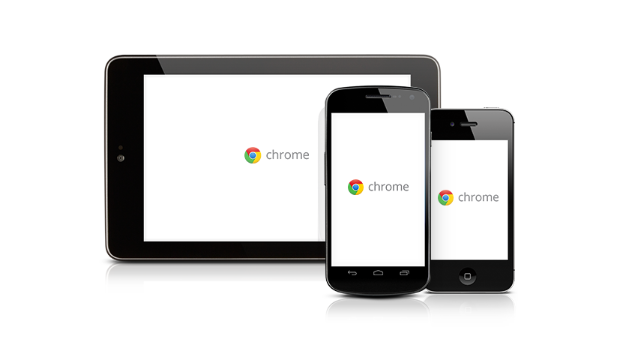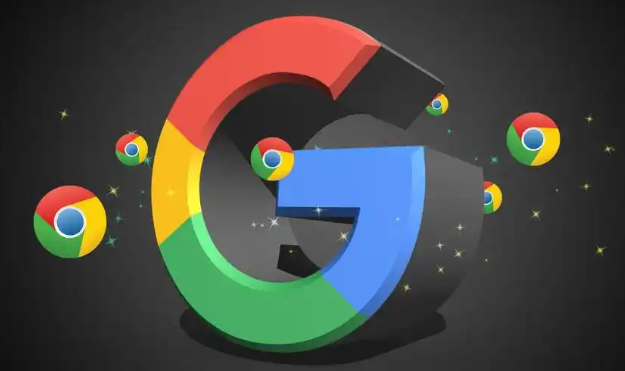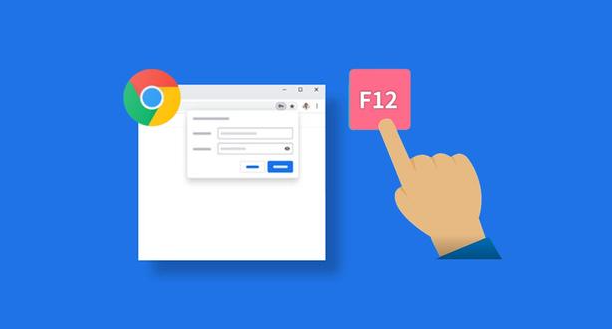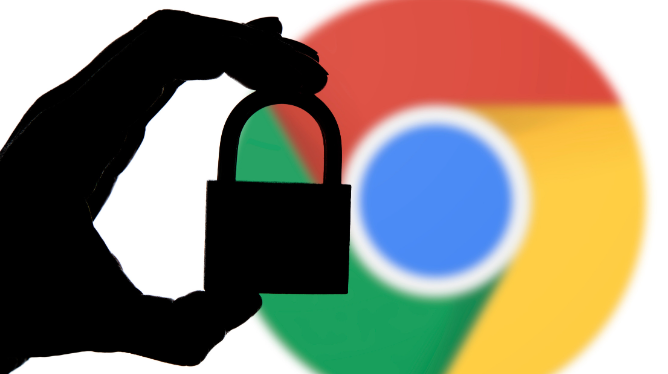教程详情

1. 调整浏览器字体设置
- 打开Chrome→点击右上角三个点→选择“设置”→在搜索栏输入“字体”→进入“外观”页面→选择合适的字体(如Arial、Tahoma)和字号→保存后重启浏览器。
2. 关闭硬件加速功能
- 进入设置→点击“高级”→在“系统”部分取消勾选“使用硬件加速模式”→重启浏览器→可解决因GPU渲染导致的模糊问题。
3. 清理浏览器缓存与数据
- 点击右上角三个点→选择“更多工具”→点击“清除浏览数据”→勾选“缓存图片和文件”“Cookie及其他网站数据”→选择“全部时间”→点击“清除数据”。
4. 检查系统显示设置
- 在Windows桌面右键点击“显示设置”→将缩放比例调整为100%→在Mac系统偏好设置中选择“默认”缩放→避免非整数缩放导致字体模糊。
5. 更新或禁用DirectWrite渲染
- 在地址栏输入`chrome://flags/`→搜索“DirectWrite”→将“停用实验版DirectWrite字体渲染系统”设置为“启用”→重启浏览器→改善文字边缘清晰度。
6. 安装或修复系统字体
- 访问谷歌字体官网→下载缺失的中文字体(如Microsoft YaHei)→双击安装到系统字体库→重启浏览器生效。
7. 使用CSS强制优化(进阶)
- 在控制台输入`body { font-smoothing: antialiased; }`→立即改善当前页面效果→或通过扩展程序(如Stylebot)添加全局样式规则。
通过以上步骤,可针对性解决Chrome字体模糊问题并提升阅读体验。